
Hãy tưởng tượng bạn đi nghỉ ở Châu Âu trong mơ và tất cả mọi thứ của bạn bị đánh cắp sau khi phòng khách sạn của bạn bị trộm hoặc xe của bạn bị đột nhập. Quần áo và bàn chải đánh răng rất dễ thay thế, nhưng các thiết bị của bạn là một kho tàng tiềm năng để bọn trộm khai thác.
Thật không may, câu chuyện này đều quá thực - trên thực tế, nó đã xảy ra với biên tập viên của chúng tôi chỉ tuần trước.
LIÊN QUAN: Cách tốt nhất để sao lưu máy tính của tôi là gì?
Vấn đề là mọi thứ trên thiết bị của bạn là riêng tư hoặc có khả năng nhạy cảm. Bạn có thể không lưu bảng sao kê ngân hàng và kế hoạch thống trị thế giới trên máy tính của mình, nhưng bạn có lưu mật khẩu trong trình duyệt của mình không? Bạn có đăng nhập vào email của mình không? Bạn có quyền truy cập vào bất kỳ thứ gì liên quan đến công việc không? Những thứ đó có thể dẫn những tên trộm xâm nhập ngay vào cuộc sống của bạn. Ngay cả khi tài khoản người dùng của bạn có mật khẩu, việc vượt qua mật khẩu đó nếu thiết bị của bạn không được mã hóa là điều rất dễ hiểu.
Tuy nhiên, nếu thiết bị của bạn được mã hóa, hầu như không ai có thể truy cập vào dữ liệu trong vòng - miễn là bạn có mật khẩu hoặc khóa màn hình tốt và thiết bị của bạn không bị FBI tịch thu.
Vì vậy, nếu bạn chưa làm như vậy, hãy dành chút thời gian hôm nay để mã hóa tất cả các thiết bị – máy tính xách tay, điện thoại, máy tính bảng của bạn và bất kỳ thứ gì khác mà bạn có thể có. Quá trình này nhanh chóng và dễ dàng và bạn sẽ an toàn hơn nhiều nếu điều tồi tệ nhất xảy ra. Bạn không bao giờ nghĩ rằng mình sẽ cần những thứ này cho đến khi quá muộn. (Tuy nhiên, trước khi mã hóa, hãy đảm bảo rằng bạn đã sao lưu máy tính của bạn –Nếu bạn quên mật khẩu hoặc ổ đĩa của bạn bị lỗi, bạn sẽ không thể truy cập vào dữ liệu của mình, vì vậy các bản sao lưu quan trọng gấp đôi khi bạn mã hóa!)
các cửa sổ
Rất nhiều PC chạy Windows 10 (đặc biệt là máy tính bảng và máy lai) hiện được kích hoạt mã hóa theo mặc định. Để kiểm tra và xem liệu mã hóa của bạn đã chạy hay chưa, hãy vào Cài đặt và nhấp vào Hệ thống> Giới thiệu. Từ đó, bạn có thể bật Mã hóa Drive nếu thiết bị của bạn hỗ trợ.
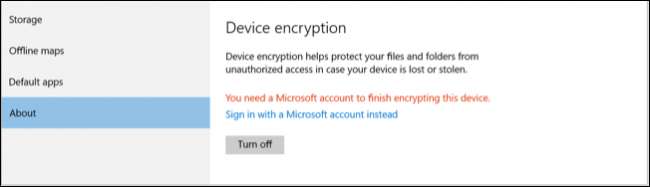
Nếu bạn không thấy bất kỳ thông tin nào liên quan đến Mã hóa thiết bị thì có thể thiết bị của bạn không hỗ trợ. Tuy nhiên, nếu bạn có Windows 7, 8 hoặc 10 pro trở lên, bạn vẫn có thể mã hóa máy tính của mình bằng công cụ BitLocker tích hợp sẵn, đã là một phần của Windows khá lâu. (Có, thật khó hiểu, Windows có hai tùy chọn mã hóa tích hợp sẵn khác nhau.)
Nếu bạn chỉ có phiên bản Home của Windows và không có quyền truy cập vào Mã hóa Drive hoặc BitLocker, bạn có thể sử dụng phần mềm của bên thứ ba như VeraCrypt để mã hóa ổ đĩa của bạn. Kiểm tra hướng dẫn này để biết thêm thông tin. Ngoài ra, trên Windows 7, chúng ta nên lưu ý rằng BitLocker chỉ đi kèm với các phiên bản Ultimate và Enterprise.
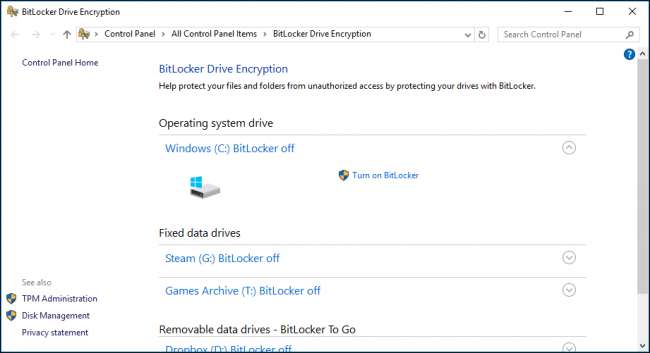
Để bật BitLocker, hãy vào Control Panel và nhấp vào “BitLocker Drive Encryption”.
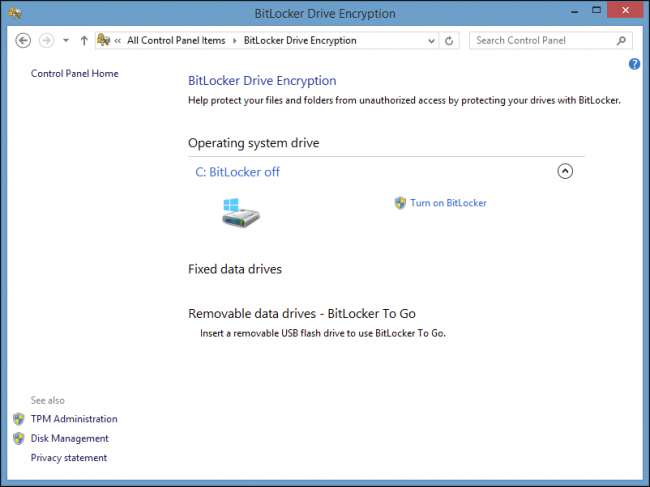
Nếu BitLocker bị tắt, thì sẽ có một liên kết cho biết “Bật Bitlocker” bên cạnh (các) ổ đĩa của bạn. Ít nhất, bạn muốn mã hóa ổ đĩa hệ thống của mình, thường là ổ C: trên hầu hết các máy tính Windows. Nếu bạn đang sử dụng máy tính xách tay, thì rất có thể bạn chỉ có một ổ cứng để lo lắng.
Để có bản tóm tắt đầy đủ, chúng tôi khuyên bạn nên xem bài viết của chúng tôi về cách thiết lập mã hóa BitLocker trên Windows . Mã hóa thường không được bật theo mặc định trên Windows 7 hoặc 8.1. Nếu bạn sử dụng máy tính xách tay Windows thì bạn nên đảm bảo rằng nó là như vậy.
LIÊN QUAN: Cách thiết lập mã hóa BitLocker trên Windows
OS X
Tất cả các máy Mac đều có FileVault, mã hóa tích hợp của Apple. Tuy nhiên, nó không được bật theo mặc định. Để kích hoạt nó, hãy mở System Preferences và nhấp vào “Security & Privacy”, sau đó mở tab FileVault.
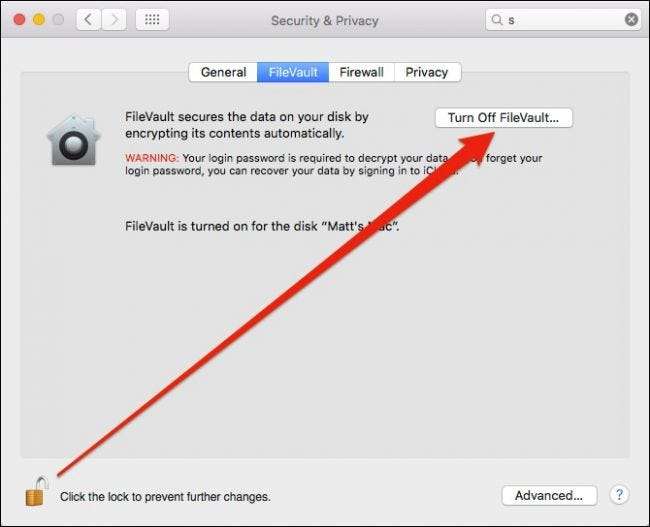
LIÊN QUAN: Cách mã hóa ổ đĩa hệ thống, thiết bị có thể tháo rời và các tệp riêng lẻ của máy Mac
Bạn sẽ phải nhấp vào biểu tượng ổ khóa ở góc dưới bên trái để thực hiện các thay đổi tiếp theo. Nếu FileVault chưa được bật, hãy nhấp vào nút có nội dung “Bật FileVault” rồi làm theo bất kỳ lời nhắc nào khác để bắt đầu quá trình mã hóa.
Kiểm tra bài viết đầy đủ của chúng tôi về cách mã hóa ổ đĩa hệ thống, thiết bị di động và các tệp riêng lẻ của mac . FileVault không bổ sung nhiều về chi phí hệ thống và sự yên tâm mà bạn có được khi biết các tệp của mình được bảo vệ là vô giá. Chúng tôi nghĩ rằng mọi người nên bật tính năng này.
iPad và iPhone
iPad và iPhone rất tốt về mã hóa theo mặc định. Trên thực tế, khả năng thiết bị của bạn không phải được mã hóa có lẽ khá nhỏ, đặc biệt nếu bạn đang sử dụng mật mã. Mã hóa dữ liệu trên iOS gắn liền với mật mã của bạn, vì vậy hãy đảm bảo rằng bạn chọn một số khó đoán và bạn sử dụng mật mã 6 chữ số mạnh hơn so với mật mã 4 chữ số yếu hơn.
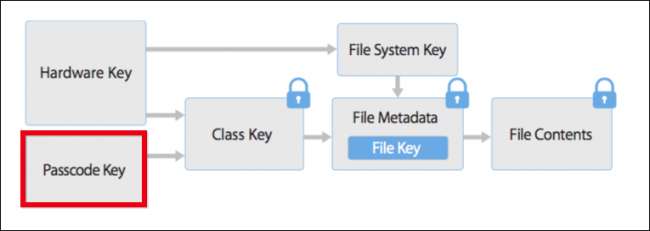
Bạn cũng có thể sử dụng một khóa chữ và số có độ dài tùy ý. Một lần nữa, nếu bạn sử dụng loại mật mã này, hãy chắc chắn rằng nó khó đoán.
Nếu bạn vẫn đang sử dụng mật mã 4 chữ số, thì bạn có thể đặt mật mã mạnh hơn bằng cách mở Cài đặt trên thiết bị của mình, sau đó chạm vào mở “Touch ID & Mật mã” rồi nhấn vào “Thay đổi mật mã”.
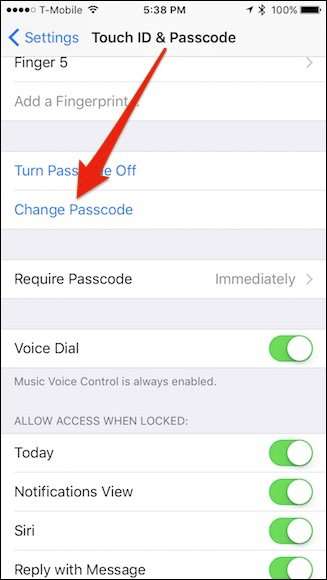
Trước tiên, bạn cần nhập mật mã cũ gồm 4 chữ số, sau đó nhập mật mã mới và sau đó thực hiện lại để xác nhận. Nếu bạn muốn sử dụng một phím chữ và số, hãy nhấn vào “Tùy chọn mật mã”.
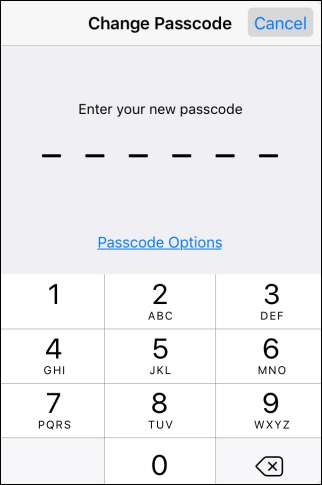
Nếu bạn muốn xác minh đầy đủ rằng thiết bị của mình đã được mã hóa, hãy cuộn xuống cuối cài đặt Touch & Passcode và kiểm tra xem nó có thông báo “Đã bật bảo vệ dữ liệu” hay không.
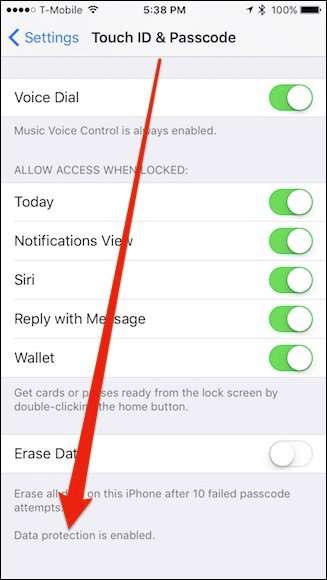
Như chúng tôi đã nói, thời của các thiết bị iOS không được mã hóa là một bộ nhớ ngày càng cạn kiệt. Khi bạn thiết lập bất kỳ iPad hoặc iPhone mới nào, nó sẽ được mã hóa tự động.
Android
LIÊN QUAN: Cách mã hóa điện thoại Android của bạn (và tại sao bạn có thể muốn)
Mặt khác, Android thường vẫn yêu cầu bạn thiết lập thủ công mã hóa trên điện thoại hoặc máy tính bảng của mình. Một số thiết bị mới hơn được bật mã hóa theo mặc định, nhưng nhiều thiết bị thì không. Rất may, điều này rất dễ thực hiện.
Trên hầu hết các thiết bị Android, bạn chỉ cần mở Cài đặt và nhấn vào “Bảo mật”. Trong tùy chọn Bảo mật, bạn sẽ thấy tùy chọn mã hóa.
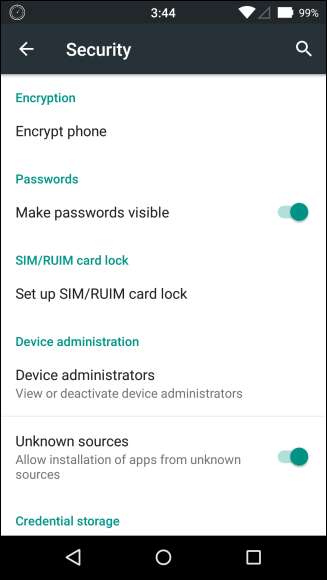
Để được giải thích cặn kẽ hơn về cách mã hóa thiết bị Android của bạn và tại sao bạn có thể muốn, chúng tôi khuyên bạn nên đọc bài viết của chúng tôi về chủ đề.
Mã hóa điện thoại, máy tính bảng, máy tính xách tay hoặc máy tính để bàn của bạn không chỉ tốt từ quan điểm bảo mật mà còn hầu như bắt buộc nếu bạn đi du lịch hoặc làm việc trên đường.
Cho dù bạn có cẩn thận đến đâu, bạn cũng không thể đảm bảo rằng mình sẽ không bị mất thiết bị vào tay kẻ trộm hoặc mất bộ nhớ trong chốc lát.
Điều đó nói rằng, nếu bạn quyết định mã hóa điện thoại của mình, hãy nhớ rằng nó sẽ không tạo ra một chút khác biệt nếu nó có mật khẩu hoặc khóa màn hình yếu. Vì vậy, hãy nhớ dành thời gian để tăng cường bảo mật cho thiết bị của bạn theo cách đó.







